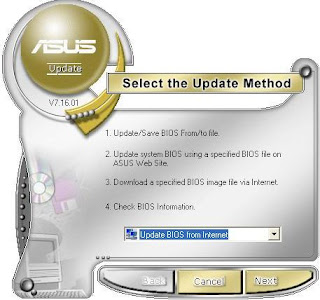Baterai Cmos adalah baterai dengan voltase sekitar 12 Volt dan berdiameter sekitar 1,5cm (pada umumnya, untuk baterai PC) pada laptop, diameter dan bentuknya bisa berbeda. Baterai Cmos digunakan untuk menyimpan setting pada Cmos (sebuah IC program pada komputer) atau biasa disebut juga Bios. Itulah sebabnya mengapa tanggal dan jam di komputer anda tetap berjalan meskipun komputer dimatikan, ya.. karena baterai Cmos. Baterai Cmos merupakan baterai recharger yang akan di ‘charge’ kembali disaat komputer menyala.
Pada saat Anda menyalakan komputer pertama kali, akan tampak sebuah screen yg memberikan waktu beberapa detik bagi Anda untuk dapat mensetting BIOS dikomputer Anda. Tampilan tersebut hanya berlangsung kurang lebih sekitar 5 detik sebelum komputer meload Windows atau sistem operasi lainnya. Memang biasanya untuk orang awam memasuki BIOS tidak terlalu diperlukan, karena settingan BIOS secara default sudah cukup untuk digunakan. Anda dapat memasuki BIOS dengan menekan tombol DEL atau tombol F2, tombol yang umum digunakan untuk memasuki BIOS.
Apa Penyebab baterai CMOS cepat Habis ?
Baterai Cmos biasanya bisa bertahan lama (kurang lebih 5 tahun) dengan syarat komputer anda sering dipakai sehingga baterai tetap bisa terus di ‘charge’ ulang oleh komputer. Biasanya komputer yang tidak dipakai lama atau ‘nganggur’ berbulan-bulan mengakibatkan baterai Cmos akan habis dayanya diserap untuk kebutuhan Cmos/Bios.
Kerusakan kedua biasanya diakibatkan buruknya kualitas baterai. Dan sayangnya baterai Cmos yang beredar di pasaran memang baterai Cmos dengan kualitas ‘seadanya’ dengan harga bervariasi antara Rp. 3000 sampai Rp. 5000. Bahkan untuk pembelian partai, harga baterai Cmos tak lebih dari Rp. 700 per baterai.
Kerusakan yang disebabkan oleh baterai CMOS
Oleh karena fungsi BIOS yang cukup penting dalam komputer Anda, begitupun peranan baterai CMOS yang mensuplai tenaga bagi BIOS untuk bekerja sangatlah penting. Meskipun baterai CMOS telah habis, BIOS masih dapat bekerja dengan settingan lama tanpa bisa diubah-ubah.
Read rest of entry
Pada saat Anda menyalakan komputer pertama kali, akan tampak sebuah screen yg memberikan waktu beberapa detik bagi Anda untuk dapat mensetting BIOS dikomputer Anda. Tampilan tersebut hanya berlangsung kurang lebih sekitar 5 detik sebelum komputer meload Windows atau sistem operasi lainnya. Memang biasanya untuk orang awam memasuki BIOS tidak terlalu diperlukan, karena settingan BIOS secara default sudah cukup untuk digunakan. Anda dapat memasuki BIOS dengan menekan tombol DEL atau tombol F2, tombol yang umum digunakan untuk memasuki BIOS.
Apa Penyebab baterai CMOS cepat Habis ?
Baterai Cmos biasanya bisa bertahan lama (kurang lebih 5 tahun) dengan syarat komputer anda sering dipakai sehingga baterai tetap bisa terus di ‘charge’ ulang oleh komputer. Biasanya komputer yang tidak dipakai lama atau ‘nganggur’ berbulan-bulan mengakibatkan baterai Cmos akan habis dayanya diserap untuk kebutuhan Cmos/Bios.
Kerusakan kedua biasanya diakibatkan buruknya kualitas baterai. Dan sayangnya baterai Cmos yang beredar di pasaran memang baterai Cmos dengan kualitas ‘seadanya’ dengan harga bervariasi antara Rp. 3000 sampai Rp. 5000. Bahkan untuk pembelian partai, harga baterai Cmos tak lebih dari Rp. 700 per baterai.
Kerusakan yang disebabkan oleh baterai CMOS
Oleh karena fungsi BIOS yang cukup penting dalam komputer Anda, begitupun peranan baterai CMOS yang mensuplai tenaga bagi BIOS untuk bekerja sangatlah penting. Meskipun baterai CMOS telah habis, BIOS masih dapat bekerja dengan settingan lama tanpa bisa diubah-ubah.
- Jika BIOS sudah tidak dapat lagi melakukan tugasnya secara normal, kemungkinan perubahan-perubahan yang ada pada komputer Anda, terutama untuk pengenalan hardware-hardware baru tidak dapat dilakukan. Misalnya Anda akan memasang komponen baru dikomputer Anda (VGA misalnya), maka mainboard tidak dapat mengenali komponen tersebut dan dianggap tidak ada.
- Contoh kedua, ketika Anda melakukan perubahan pada settingan BIOS seperti perubahan pada Bootable Device, maka setelah Anda restart komputer tersebut settingan akan kembali pada settingan semula. Biasanya akan muncul tampilan pada screen bahwa setting BIOS erorr, dan Anda tidak dapat langsung membooting Windows, biasanya menekan tombol F1 atau F2 untuk melanjutkan booting.
- Komputer tidak menyimpan tanggal, bulan dan tahun. Dan tentu saja, settingan yang kita buat di Cmos atau Bios akan berubah ke posisi ‘default’, akibatnya komputer akan selalu meminta untuk men-setup ulang dengan perintah-perintah seperti Press Del to Setup, atau Press F1 to Continue atau perintah-perintah lain semacamnya. Sangat mengganggu bukan?
- Bila baterai tidak menyimpan tanggal bulan dan tahun, maka di beberapa situs terutama Facebook maka akan timbul peringatan keamanan dan situs yang anda masuki dianggap berbahaya (untrust site)! Mengganggu juga bukan?
- Banyak terjadi, walaupun tidak sering, baterai-baterai Cmos menyebabkan komputer tidak bisa hidup! Atau bisa hidup sebentar lalu nge ‘hang’ kemudian tidak bisa dihidupkan kembali, lalu dibutuhkan waktu beberapa jam untuk bisa hidup kemudian mati kembali. Bahkan pada laptop, baterai Cmos sering bocor. Dan bocoran itu menetes pada Mainboard yang mengakibatkan konslet pada board laptop.
- Sebaliknya, kesalahan setting yang terjadi pada Bios atau Cmos pun yang mengakibatkan komputer tidak hidup disimpan oleh baterai, sehingga komputer tetap tidak bisa hidup.
- Untrusted Connection; Salah satu akibat tidak berjalannya tanggal, bulan dan tahun karena kerusakan baterai Cmos:
Fungsi Bios :
- Mengenali semua hardware / perangkat keras yang terpasang pada PC / Komputer.
- Inisialisai ( Penyalaan ), serta pengujian terhadap semua perangkat yang terpasang (Dalam proses yang dikenal dengan istilah Power On Self Test).
- Mengeksekusi MBR ( Master Boot record ) Yang berada pada sector pertama pada harddisk, yang fungsinya ialah untuk memanggil Sistem Operasi dan Menjalankannya.
- Mengatur beberapa konfigurasi dasar dalam komputer (tanggal, waktu, konfigurasi media penyimpanan, konfigurasi proses booting/urutan booting, kinerja, serta kestabilan komputer).
- Membantu sistem operasi dan aplikasi dalam proses pengaturan perangkat keras dengan menggunakan BIOS Runtime Services.